win10でシステムフォントを変更するチュートリアルの例
勝利のフォント変更
win10 のデフォルトのシステム フォントは非常に普通なので、使いたくない人もいるかもしれませんが、win10 のシステム フォントを変更するにはどうすればよいでしょうか? 実際、システム ソフトウェアにはこの機能がないので、3 番目のフォントを使用する必要があります。 -パーティーソフトウェア。
win10 でシステム フォントを変更する方法:
1. まず、使用するフォントをインターネット上でダウンロードします。

#2. 次に、フォント変更ツール「noMeiryoUI」をダウンロードする必要があります。
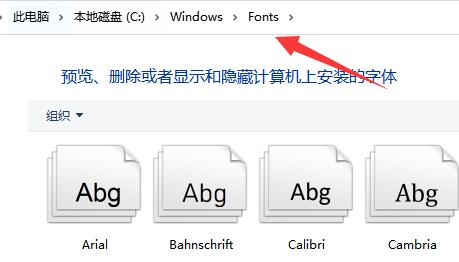
#3. 次に、ダウンロードしたフォントをコンピューターの「C:\Windows\Fonts」の場所に置きます。
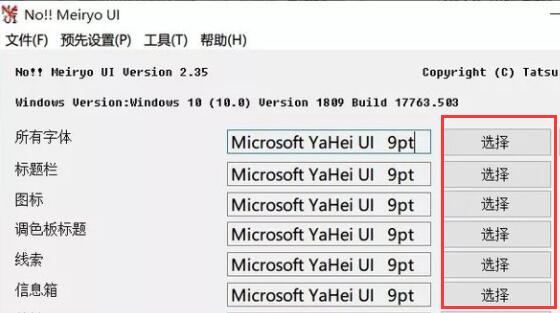
4. 次に、ソフトウェアを開いて、フォントを変更したい場所に応じて右側の「選択」をクリックするだけです
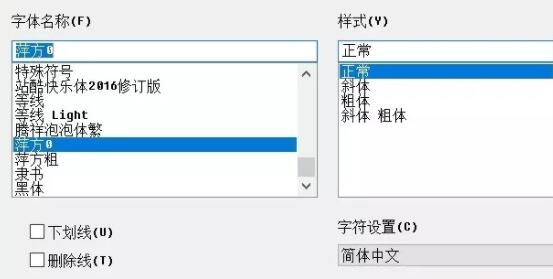
5. ダウンロードしたフォントを見つけて選択し、さまざまなスタイルを変更することもできます。
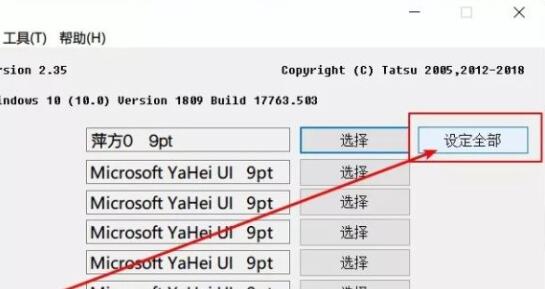
6. すべて変更したい場合は、選択後に「すべて設定」をクリックし、「確認」をクリックします。
7. 設定が完了すると、別のシステム フォントを使用できるようになります。以上がwin10でシステムフォントを変更するチュートリアルの例の詳細内容です。詳細については、PHP 中国語 Web サイトの他の関連記事を参照してください。
このウェブサイトの声明
この記事の内容はネチズンが自主的に寄稿したものであり、著作権は原著者に帰属します。このサイトは、それに相当する法的責任を負いません。盗作または侵害の疑いのあるコンテンツを見つけた場合は、admin@php.cn までご連絡ください。

ホットAIツール

Undresser.AI Undress
リアルなヌード写真を作成する AI 搭載アプリ

AI Clothes Remover
写真から衣服を削除するオンライン AI ツール。

Undress AI Tool
脱衣画像を無料で

Clothoff.io
AI衣類リムーバー

Video Face Swap
完全無料の AI 顔交換ツールを使用して、あらゆるビデオの顔を簡単に交換できます。

人気の記事
KB5055523を修正する方法Windows 11にインストールできませんか?
3週間前
By DDD
KB5055518を修正する方法Windows 10にインストールできませんか?
3週間前
By DDD
R.E.P.O.のすべての敵とモンスターの強度レベル
3週間前
By 尊渡假赌尊渡假赌尊渡假赌
<🎜>:死んだレール - オオカミの飼い主
3週間前
By DDD
ブループリンス:地下室への行き方
3週間前
By DDD

ホットツール

メモ帳++7.3.1
使いやすく無料のコードエディター

SublimeText3 中国語版
中国語版、とても使いやすい

ゼンドスタジオ 13.0.1
強力な PHP 統合開発環境

ドリームウィーバー CS6
ビジュアル Web 開発ツール

SublimeText3 Mac版
神レベルのコード編集ソフト(SublimeText3)

ホットトピック
Java チュートリアル
 1654
1654
 14
14
 1654
1654
 14
14
CakePHP チュートリアル
 1413
1413
 52
52
 1413
1413
 52
52
Laravel チュートリアル
 1306
1306
 25
25
 1306
1306
 25
25
PHP チュートリアル
 1252
1252
 29
29
 1252
1252
 29
29
C# チュートリアル
 1225
1225
 24
24
 1225
1225
 24
24


